
Isi
- Cara untuk menghilangkan virus dan malware dari perangkat Samsung
- Kiat lain untuk mencegah terkena virus atau malware
- Bacaan yang disarankan:
- Dapatkan bantuan dari kami
Google dan Samsung menyediakan fitur pemindaian tambahan untuk mengurangi kemungkinan aplikasi buruk dipasang, tetapi perangkat Anda masih dapat terinfeksi oleh virus atau malware dari iklan licik, situs web yang dijebak, atau tautan email yang Anda klik. Dalam beberapa kasus, aplikasi yang buruk dapat dipasang, yang kemudian dapat membahayakan keamanan perangkat di kemudian hari. Jika menurut Anda Samsung terserang virus, jangan khawatir karena Anda dapat menghapusnya dengan relatif mudah. Pelajari cara melakukannya dengan mengikuti panduan ini.
Cara untuk menghilangkan virus dan malware dari perangkat Samsung
Ada sejumlah hal yang dapat Anda lakukan untuk menangani virus atau malware secara efektif di perangkat Android Anda. Ikuti saran kami tentang apa yang perlu Anda lakukan.
- Gunakan izin aplikasi dengan bijak.
Siapa pun yang telah memasang aplikasi di Android telah melihat izin. Seperti namanya, izin pada dasarnya adalah permintaan yang menanyakan pengguna apakah akan mengizinkan akses ke data tertentu di perangkat mereka atau tidak. Misalnya, jika Anda memasang aplikasi navigasi seperti Waze, aplikasi tersebut kemungkinan besar akan meminta izin untuk mengakses data lokasi perangkat Anda sehingga dapat memberikan petunjuk arah secara akurat.
Beberapa izin diperlukan untuk aplikasi tertentu agar berfungsi, tetapi beberapa mungkin sangat mencurigakan. Sebagai pengguna Android, Anda harus tahu kapan harus memberikan izin ke suatu aplikasi dan kapan tidak. Pengembang licik dapat membuat aplikasi yang meminta izin yang tidak diperlukan sehingga mereka dapat mencuri informasi. Misalnya, jika aplikasi kalender meminta untuk mengakses mikrofon Anda, itu mungkin cara jahat untuk memata-matai Anda karena akses mikrofon biasanya berada di luar cakupan normal aplikasi kalender mana pun.
Jika Anda baru mengenal Android dan tidak tahu cara mengubah izin aplikasi, ikuti langkah-langkah di posting ini.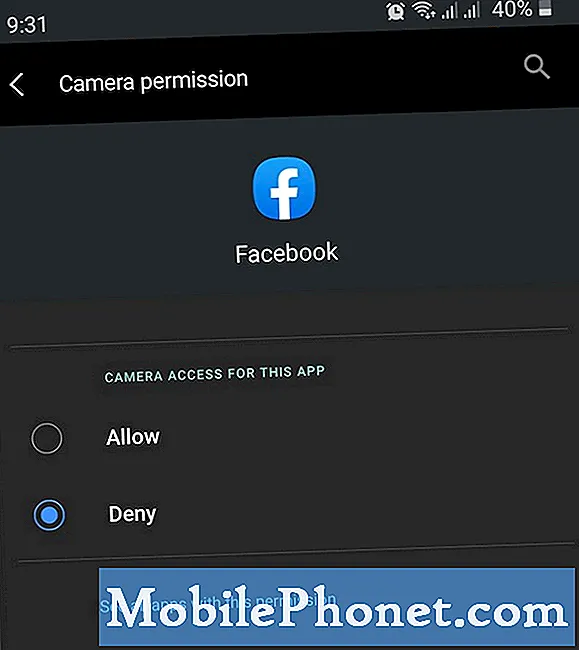 Biasanya ada dua browser web yang dipasang di ponsel atau tablet Samsung: Samsung Internet dan Google Chrome. Jika Anda menggunakan browser Internet Samsung sebagai default, ada cara mudah untuk memblokir pop-up iklan untuk itu. Anda hanya perlu mengaktifkan fitur pemblokiran iklan bawaan dan Anda siap melakukannya. Ikuti langkah-langkah dalam posting ini tentang cara melakukannya.
Biasanya ada dua browser web yang dipasang di ponsel atau tablet Samsung: Samsung Internet dan Google Chrome. Jika Anda menggunakan browser Internet Samsung sebagai default, ada cara mudah untuk memblokir pop-up iklan untuk itu. Anda hanya perlu mengaktifkan fitur pemblokiran iklan bawaan dan Anda siap melakukannya. Ikuti langkah-langkah dalam posting ini tentang cara melakukannya.
Bacaan terkait:
Cara Memblokir Iklan Pop-Up di Google Chrome (Android 10)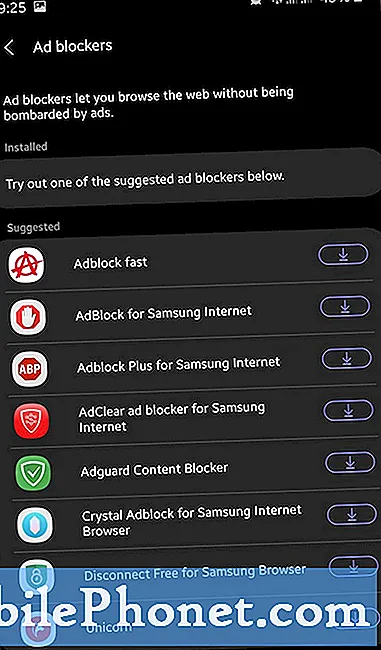 Pelajari cara menggunakan Safe Mode untuk menghapus virus dari Samsung Anda di posting ini.
Pelajari cara menggunakan Safe Mode untuk menghapus virus dari Samsung Anda di posting ini. 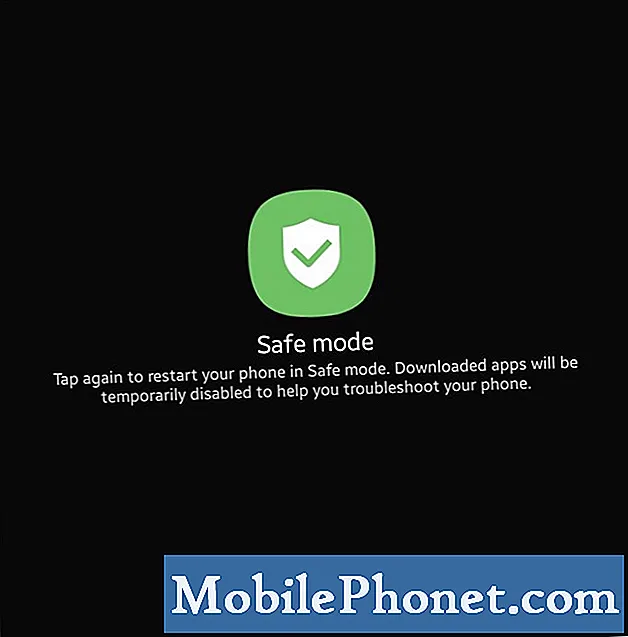
Kiat lain untuk mencegah terkena virus atau malware
Ada beberapa aturan sederhana yang dapat Anda amati untuk meminimalkan risiko dari virus dan malware. Pastikan Anda melakukan hal-hal ini setiap saat:

- Hindari mendapatkan aplikasi di luar Play Store atau Galaxy Store.
- Jangan memasang aplikasi anti-virus atau anti-malware. Beberapa dari aplikasi ini sebenarnya sarat dengan virus itu sendiri. Perangkat Samsung Anda memiliki aplikasi keamanan bawaan Pengaturan> Perawatan perangkat> Keamanan.
- Pastikan perangkat lunak dan aplikasi perangkat Anda diperbarui.
Bacaan yang disarankan:
- Cara Mengubah Izin Aplikasi di Samsung (Android 10)
- Cara Memperbaiki Masalah Sinyal Pada Perangkat Samsung (Android 10)
- Cara Memutuskan Koneksi Dari Jaringan Secara Manual Di Samsung (Android 10)
- Cara Menghapus Cache dan Data Aplikasi Samsung (Android 10)
Dapatkan bantuan dari kami
Mengalami Masalah dengan ponsel Anda? Jangan ragu untuk menghubungi kami menggunakan formulir ini. Kami akan mencoba membantu. Kami juga membuat video untuk mereka yang ingin mengikuti instruksi visual. Kunjungi Saluran Youtube TheDroidGuy kami untuk pemecahan masalah.

![5 Ponsel Verizon Terbaik [Maret, 2015] 5 Ponsel Verizon Terbaik [Maret, 2015]](https://a.mobilephonet.com/android/5-Best-Verizon-Phones-March-2015.webp)
